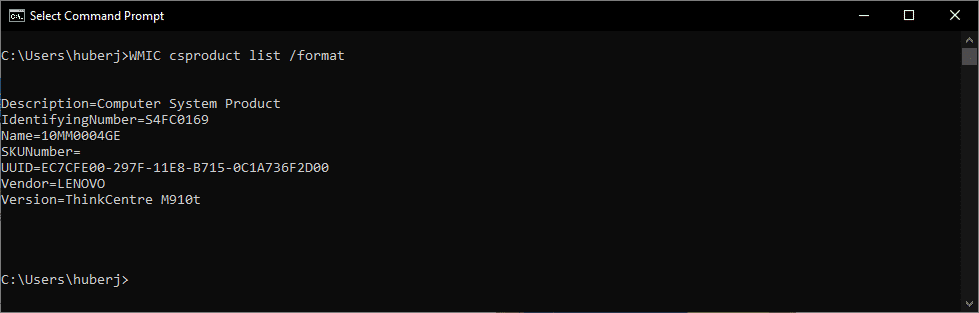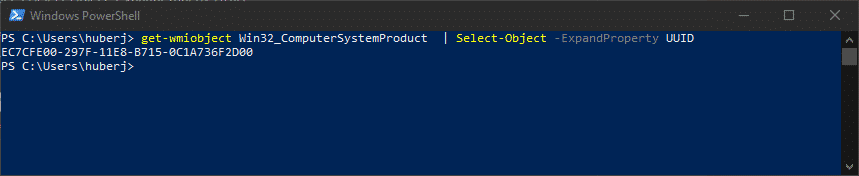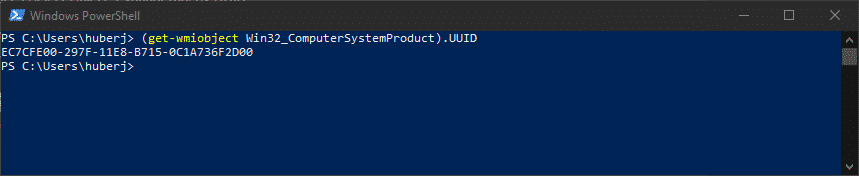UUID auslesen unter Windows und Linux
Eine UUID (Universally Unique Identifier) ist eine 128-Bit lange Zahl. Diese ist eindeutig und wird zur Identifikation von Computer-Systemen genutzt. Im Microsoft Umfeld wird aber auch oft der Begriff GUID (Globally Unique Identifier) verwendet. Diese UUID kann man unter Windows und Linux herausfinden. Wie man die UUID auslesen kann, beziehungsweise die GUID auslesen kann, zeigen wir euch anhand eines Beispiels.
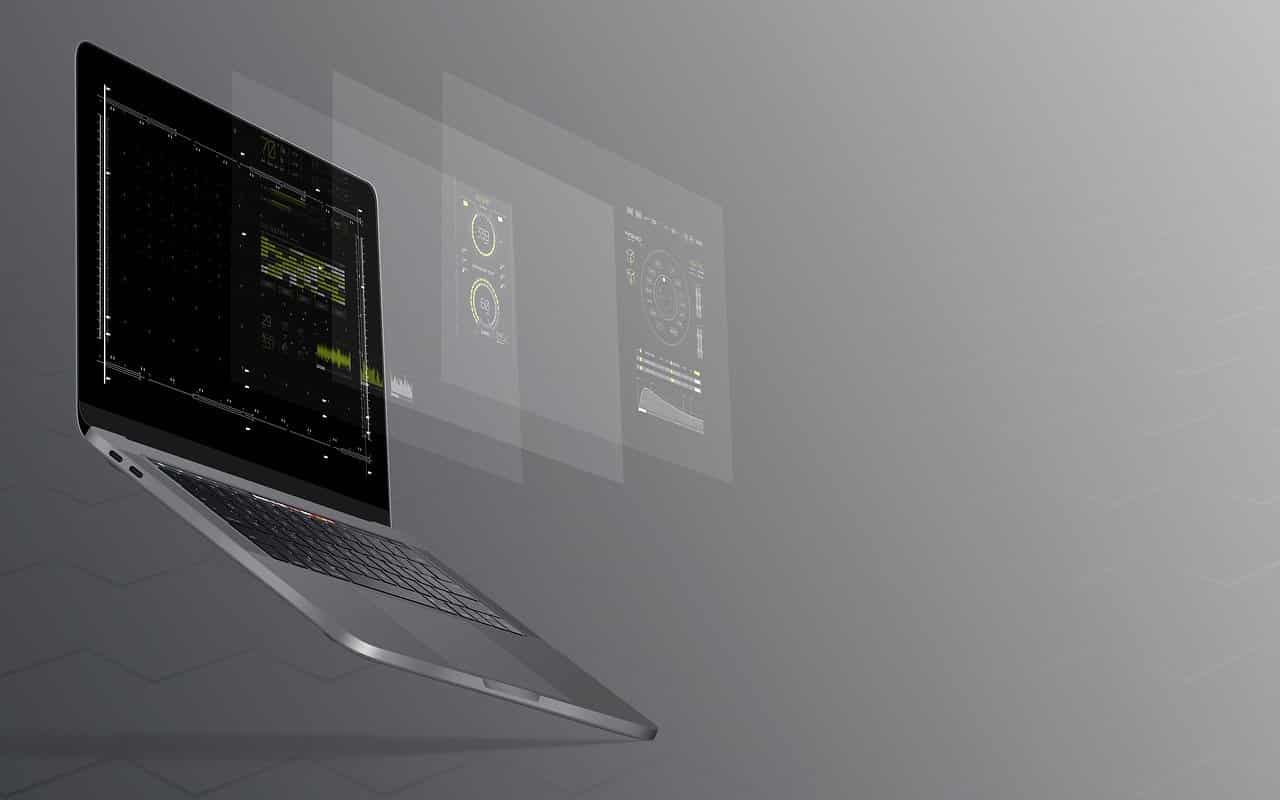
UUID auslesen / GUID auslesen
Die UUID ist die IdentifyingNumber eines Computers, mit der der PC mit seinen Daten identifiziert werden kann. Es gibt verschiedene Möglichkeiten um diese ID finden zu können. Wir zeigen Wege in Windows die GUID zu finden, unter Linux Systemen und sogar im BIOS des Computers.
BIOS des Computers
In der Regel ist die UUID im BIOS hinterlegt. Startet man nun seinen Computer und drückt die korrekte Tastenkombination, so gelangt man ins BIOS. Je nach Hersteller und Modell ist die Tastenkombination für das BIOS anders, und auch die Stelle im BIOS anders, an dem die Nummer angezeigt wird.
Windows mit CMD oder PowerShell
Das Finden der GUID unter Windows Betriebssystemen ist wohl der häufigste Anwendungsfall. Unter Windows kann man entweder mit CMD (Eingabeaufforderung) oder mit der PowerShell die UUID anzeigen lassen. Da es verschiedene Kommandosfür die UUID gibt, zeigen wir mehrere Befehle, die je nach Anwendungsfall verwendet werden können.
Mit folgendem CMD Befehl kommt man eine Liste der Computer-Informationen ausgegeben, unter anderem auch die UUID des Computers:
WMIC csproduct list /format
Auch mit Windows PowerShell ist das UUID anzeigen ganz einfach. Hier lautet der Grundbefehl allerdings anders, beginnend mit einem GET.
get-wmiobject Win32_ComputerSystemProduct | Select-Object -ExpandProperty UUID
Hier bekommt man nur die UUID ausgegeben, ohne weitere Informationen zum Computer. hier gibt es aber eine Ausnahme. Unter Windows 7 Betriebssystemen gibt es oft das Problem, dass die Nummer nicht korrekt ausgegeben wird. Hier muss dann in PowerShell nachfolgender Befehl ausgeführt werden.
(get-wmiobject Win32_ComputerSystemProduct).UUID
Linux mit Terminal
Leider kenn ich mich mit Linux nicht gut aus. Aber ich weiß dass sich auch die UUID unter Linux anzeigen lässt. Hierfür muss folgender Befehl im Terminal ausgeführt werden:
blkid –c /dev/null
UUID auslesen bringt 0000 oder FFFF
In Ausnahmefällen kann es auch vorkommen, dass die Nummer mit Nullen (0000…) oder mit einer Folge von F (FFFF…) ausgegeben wird. Das hat den Grund, dass der Hersteller die UUID nicht gesetzt hat.